Si vous utilisez souvent YouTube, vous pourriez croire que votre Mac est écrasé par une tonne de données et que vous devez l'effacer périodiquement. Alors, comment s'en débarrasser exactement ? Et est-ce que cela efface vos données ? Cet article fournit et décrit comment vider le cache Youtube sur Mac, que vous y accédiez via le navigateur ou l'application mobile.
Même si les fichiers en cache sont de taille assez modeste, il est facile de les accumuler, en particulier si vous les utilisez souvent tout au long de la journée. En conséquence, il occupe un espace de stockage précieux dont vous avez besoin. Cet article expliquera comment vider le cache de l'application pour libérer plus de stockage.
Contenu: Partie 1. Est-il correct de supprimer les fichiers de cache Youtube ?Partie 2. Comment effacer rapidement le cache Youtube sur MacPartie 3. Étapes pour supprimer le cache Youtube et les cookies sur MacPartie 4. Conclusion
Partie 1. Est-il correct de supprimer les fichiers de cache Youtube ?
Au fil du temps, les données mises en cache peuvent s'accumuler rapidement. Par exemple, votre ordinateur a actuellement presque une tonne de matériel en cache RAM. Pour libérer de l'espace de stockage pour les jeux vidéo et les programmes que vous souhaitez télécharger, vous supprimerez vos caches.
Un navigateur, tel que Chrome, stocke certaines données de sites via ses caches et ses cookies lorsque vous l'utilisez. Vous apprendrez comment vider le cache de Youtube sur Mac dans cet article. Les effacer résout les difficultés de chargement et de formatage du site.
Vous remarquerez peut-être que les sites que vous visitez souvent prennent quelques secondes supplémentaires pour s'ouvrir après avoir vidé le cache de votre navigateur. Lorsque vous accédez à d'autres sites Web, votre application Web retélécharger les informations mises en cache.
Cependant, il est réconfortant de savoir que vous ne conservez pas les informations en cache des sites que vous avez consultés il y a des mois, mais que vous ne visiterez probablement plus jamais. Un cache, ou mémoire tampon, est utilisé pour accélérer le chargement d'une application. En d'autres termes, vider le cache n'aura pas d'impact sur les données de l'application.
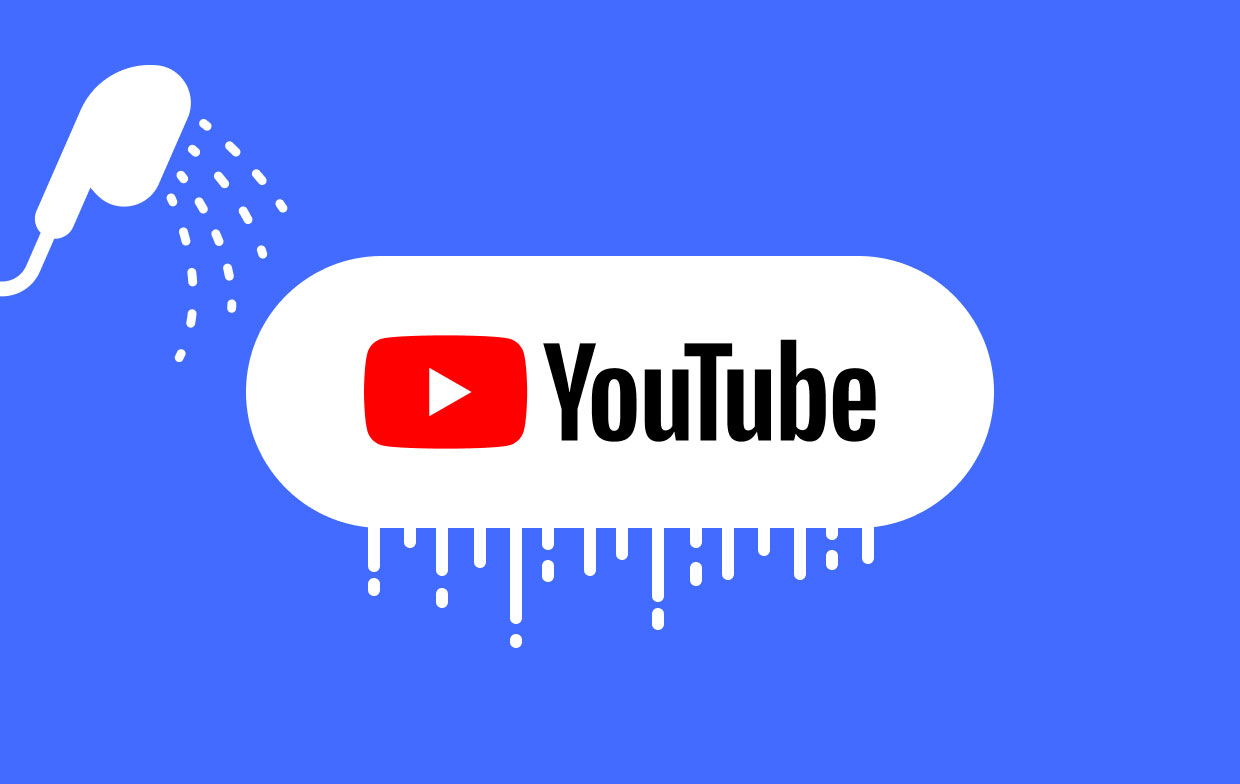
Partie 2. Comment effacer rapidement le cache Youtube sur Mac
Avec iMyMac PowerMyMac, vous pouvez désinstaller des objets ou des programmes Mac ou Windows qui n'ont pas été utilisés. PowerMyMac Junk Cleaner peut vous aider à vider le cache Youtube de votre Mac, libérant ainsi de l'espace de stockage. Tout composant du problème qui peut être supprimé doit être résolu rapidement. PowerMyMac Junk Cleaner effacera rapidement et simplement et vous guidera sur la façon de vider le cache Youtube sur Mac. Chaque étape est expliquée ci-dessous.
- Selectionnez SCAN du Junk Cleaner menu de l'outil pour rechercher des objets utilisant trop de mémoire sur votre Mac ou PC. Ensuite, chassez les fichiers indésirables.
- Après l'analyse, compilez et supprimez tous les fichiers indésirables sur votre PC.
- Sélectionnez les objets à jeter ; choisir tout supprimera tout.
- Sélection "NETTOYER" du menu supprime instantanément les données indésirables. Après le nettoyage, un "Nettoyé Terminé" apparaît.
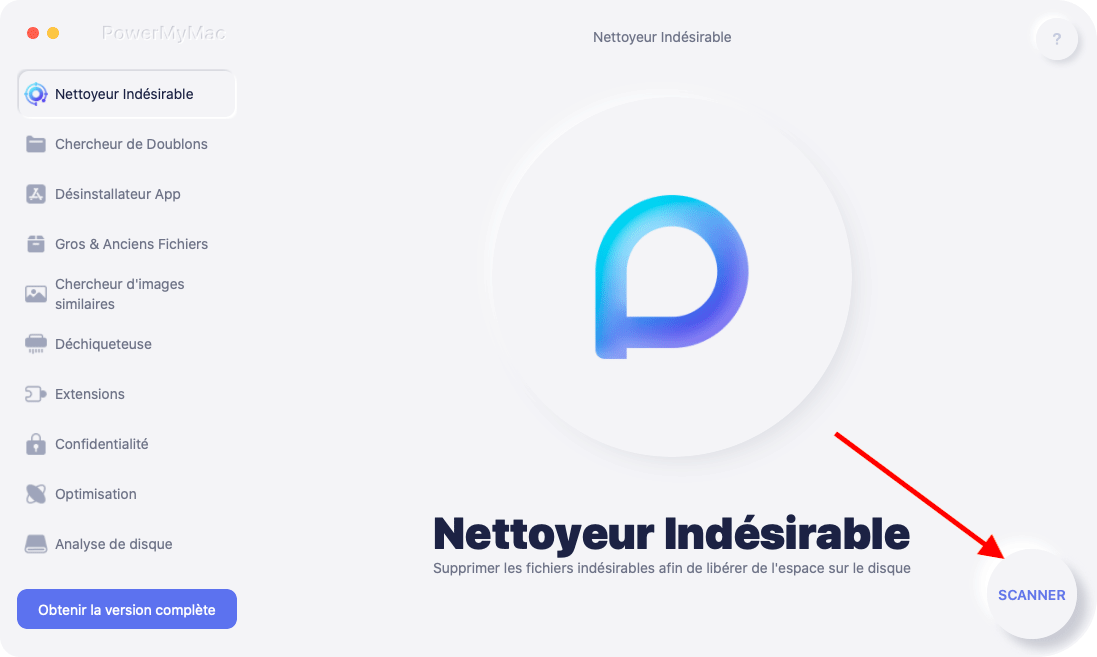
L'option Confidentialité est également incluse dans PowerMyMac. Vous pouvez également apprendre à vider le cache de Youtube sur votre Mac à l'aide de la fonction de confidentialité de cette application. Quelles que soient les informations du navigateur de chaque page Web Mac, y compris les fichiers de données locaux, les pages, les téléchargements, les mots de passe, etc., elles peuvent être supprimées en toute sécurité avec la fonction de confidentialité de PowerMyMac. Consultez cette procédure pour savoir comment vider le cache Youtube sur Mac à l'aide de la fonction de confidentialité.
- Après avoir utilisé la confidentialité, parcourez tout l'historique de navigation de votre Mac. Si vous utilisez actuellement des navigateurs ouverts pour nettoyer des informations connexes supplémentaires, close Eux.
- Un affichage de chacun des éléments récemment utilisés du site Web et des autorisations d'application apparaîtra sur la gauche après l'analyse. Chaque détail de surf, y compris l'historique des fichiers téléchargés, l'historique des connexions et autres, peuvent être vérifiés sur les navigateurs.
- Les informations de navigation sélectionnées sont instantanément supprimées lorsque vous '; '; ; les données que vous souhaitez effacer et sélectionnez le NETTOYER option.
- Un "Nettoyé Terminé" affiche le nombre de fichiers qui ont été nettoyés ainsi que le nombre d'espaces actuellement disponibles sur votre disque dur.
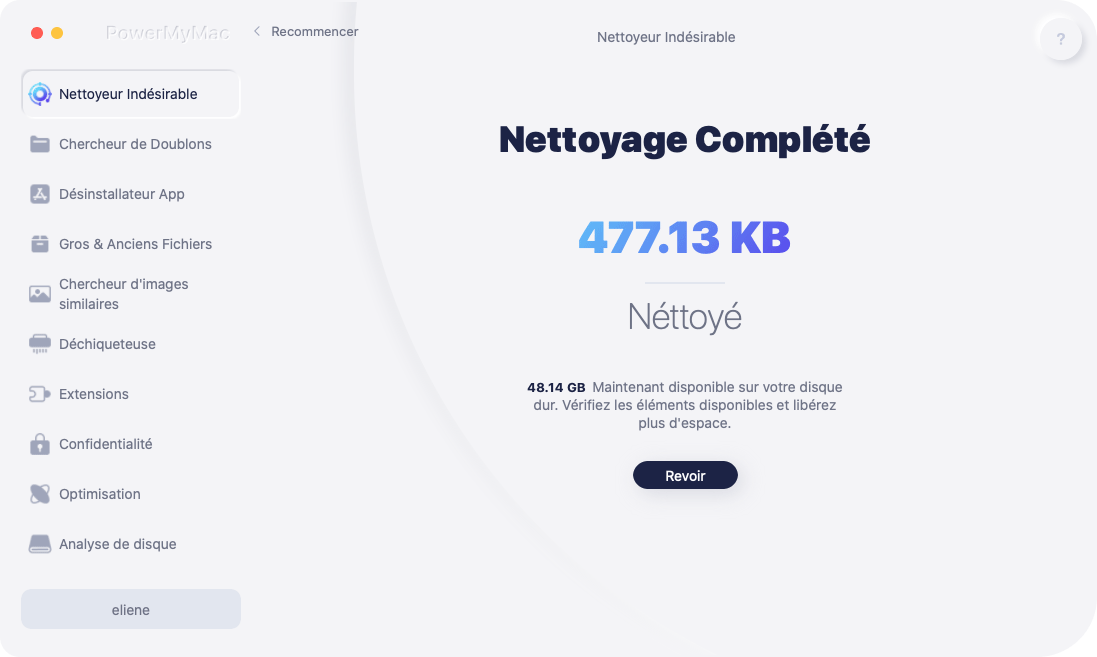
Partie 3. Étapes pour supprimer le cache Youtube et les cookies sur Mac
Les connexions Internet sont devenues beaucoup plus rapides, la majorité des vidéos ou des films sont désormais en HD et la technologie a évolué. La mise en cache utiliserait donc beaucoup plus de mémoire pour très peu de gain.
De nos jours, Youtube utilise (DASH) ou Dynamic Active Streaming over HTTP, qui ajuste automatiquement le flux en fonction de la connexion de l'utilisateur. Cette section contient des informations supplémentaires sur la façon de vider le cache Youtube sur Mac.
Vous devez utiliser la fonction d'effacement des informations du navigateur que vous utilisez pour visiter YouTube afin d'effacer le cache et les cookies.
Safari
- Sélectionnez Préférences dans le menu Safari en cliquant dessus.
- Sélectionnez le Gérer les données du site Web bouton sous Confidentialité
- Au sein des sites répertoriés, trouver YouTube Sélectionner puis cliquez sur Supprimer.
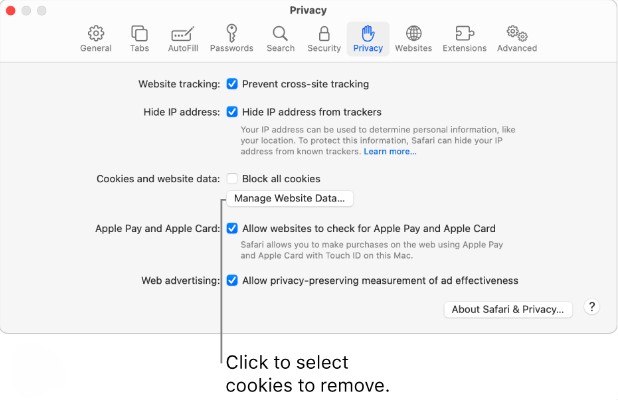
Chrome
-
Ouvert Chrome et saisissez ce qui suit dans la barre d'adresse :
chrome:/settings/clearBrowserData - Dans la liste déroulante, Sélectionner un laps de temps.
- Les cases adjacentes aux données que vous souhaitez effacer doivent être cochées.
- Sélectionnez Effacer les données. Voilà comment vider le cache de Youtube sur Mac.
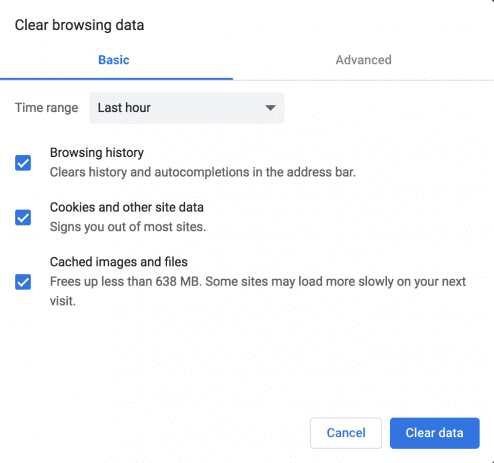
Firefox
-
Ouvert Firefox et tapez ce qui suit dans la barre d'adresse :
about: preferences#privacy - Accéder Données du site et Cookies, défiler vers le bas.
- Presse Gérer les données.
- Recherchez YouTube dans la nouvelle fenêtre qui s'affiche, puis '; '; ; en cochant la case.
- Frappé "supprimer la sélection".
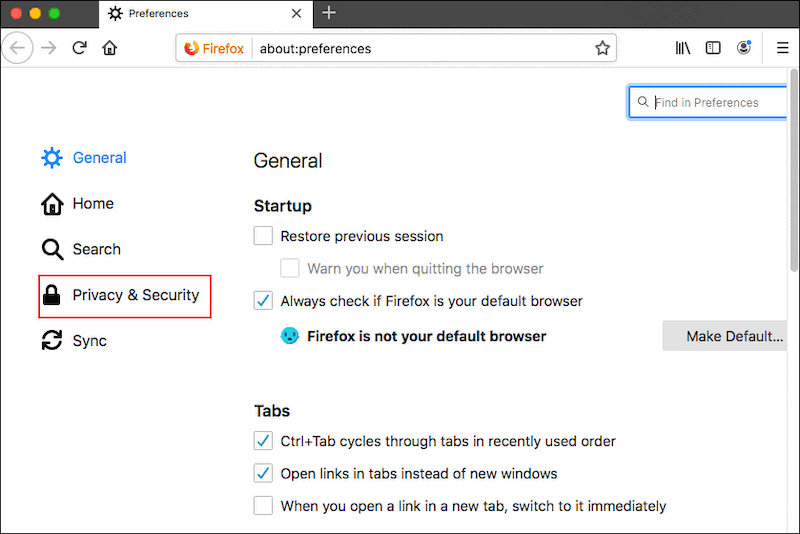
Partie 4. Conclusion
Bien que YouTube ne mette plus en cache les vidéos pendant que vous les regardez, il conserve certaines informations sur votre Mac, tout comme d'autres sites Web. Vous pouvez toujours utiliser les instructions précédentes sur comment vider le cache Youtube sur Mac si vous n'êtes toujours pas sûr de cela. En utilisant les outils de n'importe lequel des navigateurs en ligne que vous utilisez, ou, plus rapidement, en utilisant PowerMyMac, qui possède de nombreuses fonctions utiles, vous pouvez essayer de supprimer le cache de Google Drive avec lui, vous constaterez que le processus est simple et rapide.



